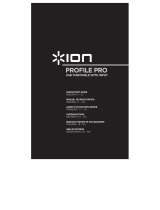La page est en cours de chargement...

11
GUIDE D’UTILISATION RAPIDE
o Veuillez vous assurer que les articles suivants sont dans la boîte.
o Tourne-disque PROFILE PRO
o Tapis
o Adaptateur 45 t/min
o Câble USB
o CD
o Guide d’utilisation rapide
o Le livret des consignes de sécurité et des informations concernant la garantie
o VEUILLEZ LIRE LE LIVRET DES CONSIGNES DE SÉCURITÉ AVANT D'UTILISER LE
PRODUIT.
o Allez à http://www.ion-audio.com
pour enregistrer le produit.
INTRODUCTION
PROFILE PRO se branche directement à un ordinateur afin de transférer vos précieux vinyles au
numérique. Plusieurs logiciels sont inclus afin de vous aider à faire la conversion des enregistrements
de vos disques de vinyle. Vous devez installer une des applications suivantes afin d’enregistrer sur
ordinateur :
Le EZ Vinyl/Tape Converter (PC seulement) est la façon la plus rapide et la plus simple de
convertir vos enregistrements au média numérique. Le EZ Vinyl/Tape Converter permet de
sauvegarder vos enregistrements dans votre bibliothèque iTunes*. L'utilisateur débutant
préférera peut-être cette application pour sa simplicité d'utilisation. Nous avons inclus un guide
d'utilisation simplifié avec des instructions détaillées sur l'installation et le fonctionnement du
logiciel.
Le EZ Audio Converter (Mac seulement) est un logiciel de conversion pour Mac OS X idéal
pour l’utilisateur débutant. Veuillez consulter le guide de démarrage rapide du logiciel pour les
instructions étape par étape sur l’installation et l’utilisation.
Installation du logiciel : Insérez simplement le CD dans le lecteur de votre ordinateur et suivez les
instructions à l'écran. Lorsque vous avez terminé la conversion du vinyle, vous le pouvez graver sur
un CD ou le télécharger sur des lecteurs multimédia portables.
* ® iTunes et iPod sont des maques de commerce enregistrées de Apple, Inc., enregistrées aux États-Unis et dans d’autres pays.

12
CARACTÉRISTIQUES DU PANNEAU ARRIÈRE
2 3 4 1
1. Câble d’alimentation : Ce câble d’alimentation doit être branché dans la prise murale
APRÈS avoir effectué tous les autres branchements.
2. Câbles stéréo RCA : Ces câbles doivent être branchés dans les entrées audio de votre
système stéréo. (Remarque : vous pouvez copier des albums sur votre ordinateur même si
les sorties audio du tourne-disque ne sont pas branchées à un système stéréo.
3. Entrée stéréo niveau ligne de 1/8” po : Il est possible de brancher un lecteur de
cassettes, un magnétophone à bobines ou toute autre source audio à cette prise. Le signal
est acheminé à l’ordinateur par le câble USB. Assurez-vous que les câbles RCA sont
branchés dans un système de haut-parleurs, ou qu’ils ne sont pas en contact avec du
métal.
4. Sortie audio USB : Branchez le tourne-disque à votre ordinateur en utilisant le câble USB
fourni. La connexion USB permet d'acheminer un signal audio de la table tournante et du
système stéréo à l’ordinateur. La connexion USB permet également la transmission de
l’audio depuis votre ordinateur aux sorties RCA du tourne-disque. Pour transférer vos
disques vinyle sur votre ordinateur, nous vous avons fourni deux progiciels différents sur le
CD. Les logiciels EZ Vinyl/Tape Converter (PC) et EZ Audio Converter (Mac) sont la façon
la plus simple et la plus rapide de transférer des disques de vinyle sur ordinateur et nous
vous recommandons de les utiliser si vous êtes un utilisateur débutant.

13
COMMANDES PRINCIPALES
5
6
78
9
10
5. Plateau : Le plateau doit être fixé fermement au
tourne-disque avant de pouvoir l’utiliser. La courroie
d’entraînement se trouve sur l’anneau
d’entraînement sous le plateau. Voir les
CONSIGNES D’INSTALLATION pour de plus
amples informations sur l’installation de la courroie
d’entraînement.
6. Emplacement de l’Adaptateur 45 tr/min : Permet
de ranger l’adaptateur pour disques 45 tr/min.
Lorsqu’il n’est pas utilisé, veuillez mettre
l'adaptateur dans cet emplacement.
7. Interrupteur Arrêt : Permet d’arrêter le moteur du
tourne-disque.
8. Sélecteurs de vitesses de lecture 33/45 (t/min) : Ces touches modifient le nombre de
tours/minute du plateau du tourne-disque.
9. Serre-bras : Le serre-bras est conçu spécialement pour maintenir le bras de lecture en
place. Le serre-bras est conçu pour demeurer en position élevée lorsqu’il n’est pas
verrouillé.
10. Levier : Permet de lever ou abaisser le bras de lecture.
IMPORTANT
Assurez-vous que le tapis est
toujours placé sur le plateau lors de
l’utilisation du tourne-disque. À
défaut de respecter cette condition,
vous pourriez endommager le
support ainsi que le tourne-disque.
Assurez-vous de retirer le protège-
cartouche en plastique (protège-
aiguille) avant de faire fonctionner le
tourne-disque.

14
DÉPANNAGE
Veuillez consulter les scénarios suivants si vous avez des problèmes lors de l’enregistrement
de vos vinyles.
PROBLÈME CAUSE SOLUTION
L’aiguille n’est pas déposée sur
le vinyle.
Déposez l’aiguille sur le vinyle.
La table tournante n’est pas
branchée.
Assurez-vous que le tourne-disque est branché à prise
d’alimentation et qu’il est sous tension.
Je n’entends pas de signal
audio lors de
l’enregistrement.
Les sorties RCA ne sont pas
branchées à un système de
sonorisation.
Assurez-vous que les sorties RCA du tourne-disque sont
branchées à un système de sonorisation et que ce dernier est
sous tension.
La cartouche n’est pas fixée
correctement.
La cartouche doit être fixée correctement au bras de lecture.
Le son est de mauvaise
qualité.
Le vinyle est peut-être sale ou
égratigné.
Essayez de retirer toute poussière ou marque de doigts en
l’essuyant avant de le remettre sur la table tournante.
Je n'entends pas mes
enregistrements lorsque je
les fais jouer sur mon
ordinateur.
Lorsque le tourne-disque est
branché, je n'entends son
provenant de mon
ordinateur.
La sortie audio n’est de
l'ordinateur n'est pas réglé
correctement.
Assurez-vous que les options de lecture audio de votre ordinateur
sont configurées selon une des façons suivantes :
Dans Windows, allez à Démarrer X Panneau de
configuration X Sons et périphériques audio ( Windows XP)
ou Démarrer X Panneau de configuration X Sons (Windows
Vista) et assurez-vous que la carte de son de votre
ordinateur est sélectionnée comme appareil de lecture par
défaut sous l’onglet Audio.
Notez que vous pouvez également écouter de la musique
depuis votre ordinateur par le biais des sorties RCA du
tourne-disque. Sélectionnez simplement « USB Audio
Codec » comme appareil de lecture audio et l’audio depuis
votre ordinateur sera acheminé aux sorties RCA du tourne-
disque.
Lorsque je fais
l’enregistrement sur mon
ordinateur avec Windows
Vista, mes enregistrements
sont en mono plutôt qu’en
stéréo.
Les paramètres d'entrée pour
l'enregistrement ne sont pas
réglés à « stéréo ».
Dans Vista, il se peut que vous deviez régler manuellement
l'entrée d'enregistrement à « stéréo ».
Allez à Démarrer X Panneau de configuration X Son (mode
de visualisation classique). Cliquez ensuite sur l'onglet
Enregistrement et mettez l'entrée Microphone en surbrillance
(USB Audio Codec). Cliquez sur Propriétés pour voir les
paramètres d'entrée. Cliquez ensuite sur l'onglet Avancé et
sélectionnez « 2 canaux, 16 bits, 44100 Hz (qualité CD) » dans le
menu déroulant Format par défaut. Puis, cliquez sur Appliquez
pour confirmer les réglages.
La musique joue à une
vitesse étrange.
La vitesse sélectionnée sur le
tourne-disque est incorrecte.
Assurez-vous de faire jouer les disques à la vitesse appropriée.
Sélectionnez la vitesse appropriée, soit 33RPM ou 45RPM.
AVANT DE RETOURNER CE PRODUIT, veuillez contacter ION Audio ou votre
détaillant pour du soutien technique. Toutes les coordonnées se trouvent dans
le livret des consignes de sécurité inclus avec de produit.

MANUAL VERSION 1.0
/